
En este tutorial, le mostraremos cómo instalar Mate Desktop Environment en Debian 11. Para aquellos de ustedes que no lo sabían, MATE Desktop Environment continúa con GNOME 2. Es famoso por siendo liviano, rápido y estable que se ejecuta en sistemas operativos Linux. Proporciona un entorno de escritorio atractivo e intuitivo que hace que sea simple y fácil interactuar con él.
Este artículo asume que tiene al menos conocimientos básicos de Linux, sabe cómo usar el shell y, lo que es más importante, aloja su sitio en su propio VPS. La instalación es bastante simple y asume que se están ejecutando en la cuenta raíz, si no, es posible que deba agregar 'sudo ' a los comandos para obtener privilegios de root. Le mostraré la instalación paso a paso del entorno de escritorio Mate en Debian 11 (Bullseye).
Requisitos previos
- Un servidor que ejecuta uno de los siguientes sistemas operativos:Debian 11 (Bullseye).
- Se recomienda que utilice una instalación de sistema operativo nueva para evitar posibles problemas.
- Acceso SSH al servidor (o simplemente abra Terminal si está en una computadora de escritorio).
- Un
non-root sudo usero acceder alroot user. Recomendamos actuar como unnon-root sudo user, sin embargo, puede dañar su sistema si no tiene cuidado al actuar como root.
Instalar el entorno de escritorio Mate en Debian 11 Bullseye
Paso 1. Antes de instalar cualquier software, es importante asegurarse de que su sistema esté actualizado ejecutando el siguiente apt comandos en la terminal:
sudo apt update sudo apt upgrade sudo apt install gnupg2
Paso 2. Instalación del entorno de escritorio Mate en Debian 11.
De forma predeterminada, Mate Desktop está disponible en el repositorio base de Debian 11. Ahora ejecute el siguiente comando a continuación para instalar Mate Desktop Environment en su sistema Debian:
### Install MATE Desktop basic ### sudo apt install mate-desktop-environment### Install MATE Desktop with extras ### sudo apt install mate-desktop-environment-extras
Una vez completada la instalación, reiniciará su sistema Debian 11 usando el siguiente comando a continuación:
reboot
Paso 3. Acceso al entorno de escritorio Mate en Debian.
Después de reiniciar su sistema, inició sesión nuevamente en el sistema, elija MATE Desktop en la pantalla de inicio de sesión. Obtendrá los siguientes resultados en su sistema:
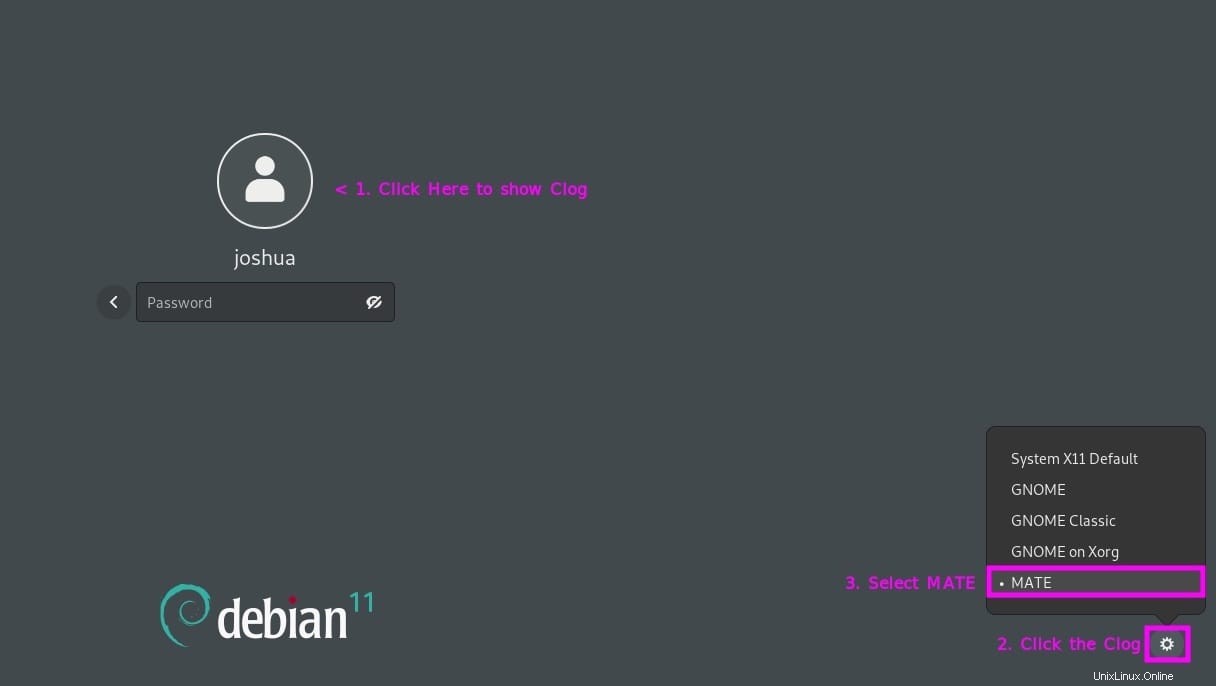
¡Felicitaciones! Ha instalado Mate Desktop correctamente. Gracias por usar este tutorial para instalar la última versión del entorno de escritorio Mate en Debian 11 Bullseye. Para obtener ayuda adicional o información útil, le recomendamos que consulte el sitio web oficial de Mate Desktop.